BIOS设置界面进入指南:常见问题与解决方案一网打尽
- 问答
- 2025-10-26 17:14:34
- 59
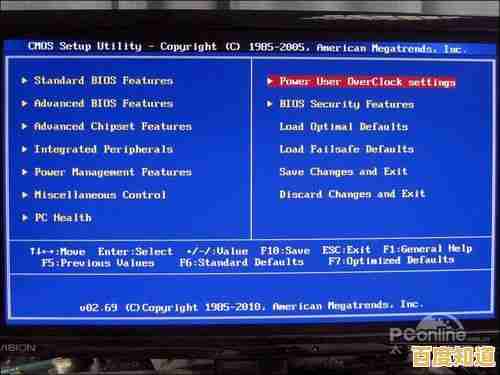
开机后立刻狂按F2或Delete键,这是进入BIOS最常用的方法,但有时候,比如在Windows 10或11系统下,快速启动功能会让窗口一闪而过,根本来不及反应,这时,你可以尝试在系统设置里的“恢复”选项中,选择“高级启动”,然后依次找到“疑难解答”>“高级选项”>“UEFI固件设置”来重启进入BIOS,这招儿通常很管用。

如果键盘没反应,进不了BIOS,先别急着怪电脑,首先检查键盘接口是否松动,或者换个USB口试试,有些老式主板,可能只认PS/2接口的键盘,不识别USB键盘,笔记本电脑的Fn键组合,比如Fn+F2,有时候也需要同时按下才能生效,这个细节经常被忽略。
设置完BIOS保存退出时,常见的选项是“Save Changes & Reset”,但如果你不小心选择了“Discard Changes”,那么刚才所有的修改就白费了,电脑会直接用之前的设置启动,让人空欢喜一场,保存时一定要看清楚了再选。
关于启动顺序,很多人找不到U盘启动项,这通常需要在“Boot”或“启动”标签页下,将“USB HDD”之类的选项,通过按F5或F6键调整到列表最顶部,你还得先进入“Hard Drive BBS Priorities”这样的子菜单里,把U盘设为首选硬盘,退出后再调整主启动顺序,步骤稍微有点绕。 BIOS和CMOS经常被搞混,简单说,BIOS是固件程序,而CMOS更像是个小电池供电的记忆芯片,负责记住BIOS的设置和时间,那个主板上的纽扣电池如果没电了,你的BIOS设置和时间就会每次开机都恢复出厂状态,非常烦人,现在新电脑基本都是UEFI BIOS了,界面更图形化,还支持鼠标操作,比老式的蓝屏BIOS友好多了,但基本原理都差不多。
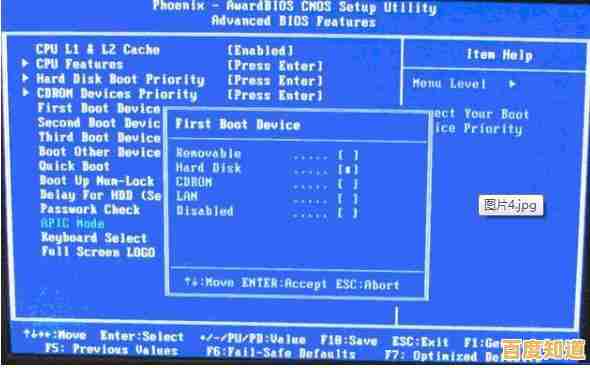
本文由道巧夏于2025-10-26发表在笙亿网络策划,如有疑问,请联系我们。
本文链接:http://beijing.xlisi.cn/wenda/62423.html









